Om Motorola (ägs av Lenovo) har något att göra för det är det alltid solida G-sortimentet som sakta men stadigt förbättras för varje ny generation.
G9-uppställningen är inte annorlunda. Den expanderar på de redan etablerade överkomliga enheterna i mellanklassen med fokus på den vanliga användaren istället för alla klockor och visselpipor flaggskepp har (men de tar bort några viktiga funktioner som SD-kortstöd och hörlursuttag).
Så idag såg vi till att täcka den här serien och lista alla Moto G9-problem, tillsammans med problem som rapporterats om Moto G9 Plus, Moto G9 Power och Moto G9 Play. Naturligtvis såg vi till att tillhandahålla lösningar, där det var möjligt.
Obs: Alla problem som nämns i den här artikeln är individuellt rapporterade fall, vilket inte betyder att något av problemen kommer att uppstå på andra enheter. Om du funderar på att köpa den här telefonen, ta INTE hänsyn till dessa problem.
Innehållsförteckning:
- Långsam internethastighet och Wi-Fi frånkopplas
- GPS-problem
- Moto G9 Kameraproblem
- Lagrar och stammar på lågt batteri
- Ingen batteriprocent i statusfältet
- Strömknappen fungerar inte
- Spökberöring
- Problem med skärmrotation
- Förvrängt högtalarljud
- Batteriet tar slut snabbt
- Videouppspelning fördröjer
- Moto G9 låg volym i inspelningar och samtal
- För hög skärmljusstyrka efter upplåsning av enheten
- Google Backup är nedtonat
- Vanliga felsökningssteg för Moto-enheter
1. Långsam internethastighet och Wi-Fi kopplas från
Detta verkar vara ett underliggande problem som ibland dyker upp på Moto G9-serien. Det handlar om Wi-Fi-anslutning som för vissa är för långsam. För andra fortsätter Wi-Fi att kopplas från och, naturligtvis, det är en försvagande fråga som inte kan förbises. Återigen, detta är inte ett vanligt problem, det upprepas bara sällan på nästan varje senaste iteration av Lenovo-telefoner i mellanklass. I år rapporterade användare anslutningsproblem på Moto G9 och Moto G9 Power.
Om du är bland användare som upplever dessa problem, se till att prova med stegen nedan:
- Glöm nätverket och anslut igen.
- Starta om din telefon och router.
- Starta i säkert läge och leta efter förbättringar.
- Inaktivera Bluetooth och mobildata.
- Återställ nätverksinställningar .
- Återställ enheten till fabriksinställningarna.
2. GPS-problem
GPS-prestanda är en annan sak som periodvis stör Moto G9 Plus-användare. Det verkar som att vissa användare upplever intermittenta stopp i platsspårning. Vid tidigare iterationer som hade GPS-problem, åtgärdade vissa uppdateringar problemet genom att ta med ytterligare satelliter till listan. Detta får oss att tro att samma sak kommer att göras med enheten.
Det första du kan prova är att testa GPS med någon app från tredje part, som GPS Test (finns i Play Butik, här ). Fokusera på signalstyrkan istället för precision för att avgöra om din Moto G9 eller Moto G9 Plus har mottagningsproblem.
Du kan prova att förbättra platstjänsterna genom att aktivera Wi-Fi och Bluetooth-skanning, men det hjälper dig inte om enheten helt enkelt inte får en GPS-signal. Det bästa alternativet är att vänta på uppdateringen och rapportera problemet till Motorolas support.
3. Moto G9 Plus Kameraproblem
Som vi redan nämnde i inledningen förbättrades alla telefoner i Moto G9-serien något men avsevärt jämfört med sina föregångare. Även om kamerauppsättningen är lite underväldigande på 3 av dem, med en solohuvudkamera följt av två knappt användbara 2MP makro- och djupsensorer, borde det räcka för de flesta användare. Speciellt om du installerar en GCam-port .
Den sista anmärkningen är särskilt användbar eftersom stockkameraappen inte använder mer än kapabel hårdvara. Användare rapporterar krascher när de byter lägen, makrokameran som inte fokuserar, bilderna är för coola (inte på ett positivt sätt), olika inspelningsproblem, dålig selfiekamerakvalitet, etc. Detta gäller särskilt budgetalternativ i sortimentet som inkluderar Moto G9, Moto G9 Power och Moto G9 Play.
Det finns inte mycket du kan göra med undantag för att installera Gcam och använda portad Googles programvara för att förbättra kvaliteten och mildra buggar.
På grund av många rapporter kan vi också bara hoppas att uppdateringar kommer och problemen med kamerans prestanda kommer att åtgärdas i enlighet med detta.
4. Lagrar och stammar på låg batterinivå
Det finns rapporter om fördröjningar, stamningar och övergripande prestandaproblem på Moto G9-serien. De vanligaste gäller dock enhetens prestanda när batteriet faller under 20 %. Det är då, vanligtvis, batterispararen startar och, förmodligen, minskar CPU-aktiviteten för att minska batteriförbrukningen.
För närvarande finns det inga tillämpliga lösningar, om du inte vill försöka minska belastningen på CPU:n med några justeringar. Detta kommer inte att lösa problemet, men din enhet bör fungera bättre.
Så här gör du för att minska eftersläpningar och stamningar på Moto G9-enheterna:
- Inaktivera batterisparläget och återaktivera det.
- Starta om enheten.
- Begränsa antalet appar som fungerar i bakgrunden. Du kan göra det i utvecklaralternativen under gränsen för bakgrundsprocess.
- Sänk Animationer i utvecklaralternativ .
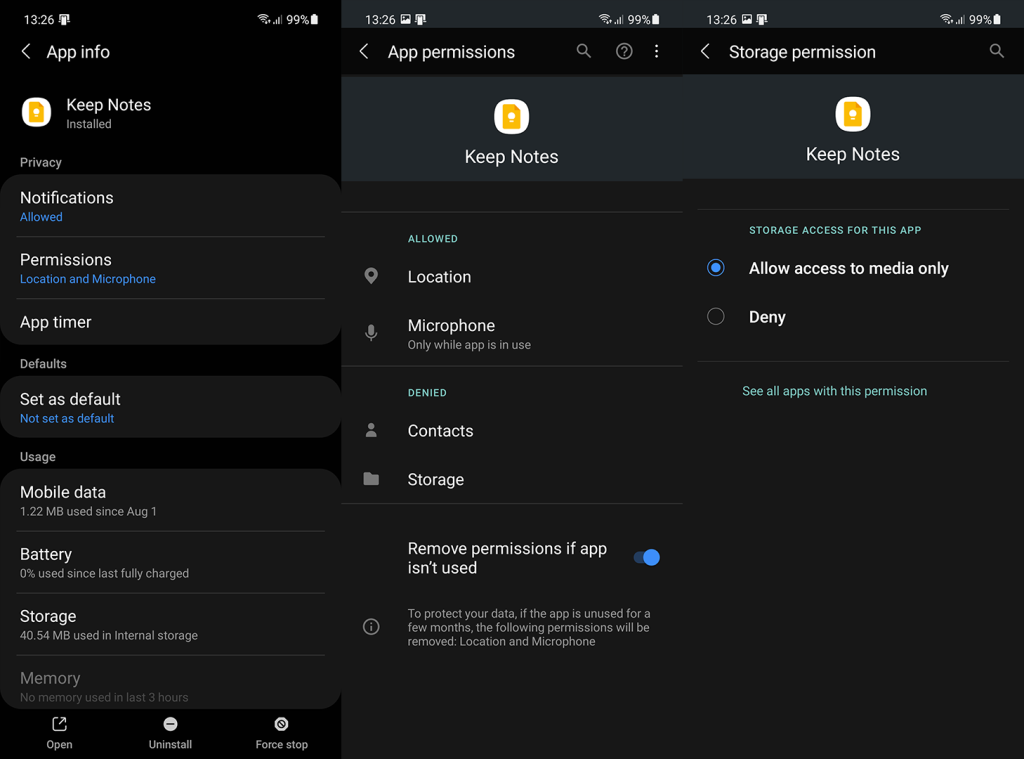
- Starta i felsäkert läge och, om enheten fungerar bättre, avinstallera nyligen installerade appar.
- Återställ din Moto G9 till fabriksinställningarna.
5. Ingen batteriprocent i statusfältet
Detta kan komma som en överraskning för vissa användare som hoppade över några Android-versioner innan de uppgraderade. De flesta OEM-tillverkare tillhandahåller inte batteriprocent i statusfältet som standard. Vad du behöver göra är att navigera till Inställningar och aktivera det själv. Det är ganska enkelt och bör inte ta för mycket tid. Och naturligtvis gäller det alla Moto G9-telefoner, inklusive Moto G9, Moto G9 Power, Moto G9 Play och sist men inte minst Moto G9 Plus.
Så här lägger du till batteriprocent i statusfältet på din enhet:
- Öppna Inställningar .
- Välj Batteri .
- Aktivera batteriprocent .
6. Strömknappen fungerar inte
Det här är en stor. Det underliggande problemet med strömknappen och den fysiska, alltså. Detta är ett lite mer framträdande problem som hittills bara har rapporterats för Moto G9-telefonerna. Det verkar som att knappen måste tryckas hårt för att fungera, och ibland hjälper inte det/
Tyvärr finns det inget du kan göra åt det än att be om ersättningen och hoppas att nästa enhet inte kommer med rätt hårdvara. Se till att skicka biljetten eller kontakta din säljare/operatör så snart som möjligt.
7. Spökberöring
Ghost touch är vanligtvis ett hårdvaruproblem med en felaktig panel och, precis som det tidigare problemet, är det bästa sättet att lösa detta att be om ersättningen. Användare rapporterar att skärmen reagerar utan en beröring (spökberöring) tillsammans med de vita linjerna som visas på skärmen. Du kan prova några felsökningssteg, som att starta om enheten eller återställa enheten till fabriksinställningarna om det finns några programvaruproblem (en mycket, mycket sällsynt händelse).
Det verkar också som att problemet, i det här specifika fallet, är relaterat till GSM-radiomodulen, så den dåliga nätverkstäckningen gör att skärmen blir galen. Men återigen, vänta inte för länge utan be hellre om ersättningen om du märker något felaktigt uppträdande från displaypanelen.
8. Problem med skärmrotation
Vissa Moto G9-användare stöter på problem med skärmrotationen. Det verkar som om enheten, medan den befinner sig i liggande orientering (spel, videoströmning, etc.), växlar på egen hand till porträttorientering på egen hand. Det händer tydligen varannan minut. Naturligtvis roterar inte användaren enheten.
För närvarande kan vi bara rekommendera att du uppdaterar din enhet (uppdateringar ger vanligtvis korrigeringar till sådana här buggar) eller bara stänger av automatisk rotation medan du konsumerar media eller spel. Naturligtvis, medan i liggande orientering. Dra bara snabbåtkomstrutan från toppen och stäng av det automatiska rotationslåset i liggande läge.
9. Förvrängt högtalarljud
Ljudkvaliteten på de enkla bottenhögtalarna på dessa enheter är vanligtvis vad du kan förvänta dig i den här prisklassen. Inga stereohögtalare och den enda högtalaren fungerar bra för det mesta. Vissa användare rapporterar dock ljudförvrängning, särskilt på hög volym. Dessutom varierar ljudkvaliteten från bra till dålig i många appar och spel.
Vi föreslår att du återställer din enhet till fabriksinställningarna, även om det, baserat på rapporter, inte löser problemet. Återigen, i serietillverkningsprocessen, trots all kvalitetskontroll, kan saker glida upp. Så att byta ut din enhet är alltid ett alternativ, så länge som det är under garantin.
10. Batteriet tar slut snabbt
Nu kommer alla enheter från Moto G9-serien, liksom deras föregångare, med 5000 mAh-batterier med Moto G9 Power som ett undantag. Den har en enorm 6000 mAh-cell. Hur som helst, baserat på rena siffror, bör skärmtid, vänteläge och samtalstid vara exceptionellt. Och det är det vanligtvis baserat på många recensioner, men vissa användare kan inte stå bakom det.
Det verkar nämligen som (trots att man kör nära lager Android) batterilivslängden inte är den största. För vissa töms batteriet för snabbt vilket är oroande med tanke på ovannämnda batteristorlek. I jämförelse med några andra problem som listas här kan detta definitivt lösas av slutanvändaren. Vissa justeringar kommer att hjälpa.
Här är några tips för att förlänga batteritiden på din Moto G9:
- Inaktivera bakgrundsappar. Du kan använda en app från tredje part för att göra det. Den som kommer att tänka på är Greenify.
- Se till att din signal är stabil. Vi uppmuntrar alla våra läsare att kontrollera tillgängliga band innan de köper enheter. Dålig nätverkstäckning leder till konstant signaljakt vilket leder till att batteriet tar slut.
- Inaktivera automatisk ljusstyrka och ställ in önskad ljusstyrka manuellt.
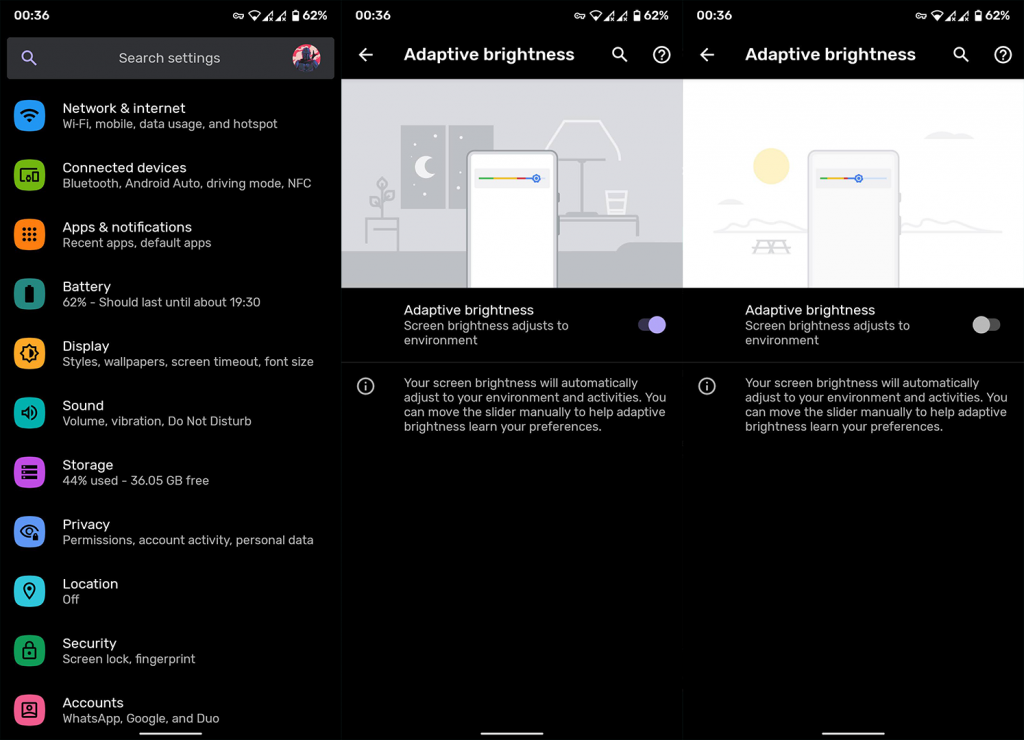
- Inaktivera platstjänster och Bluetooth när du inte aktivt använder dem.
- Återställ enheten till fabriksinställningarna.
11. Videouppspelning fördröjer
Medan vissa Moto G9-användare har ljudproblem under mediauppspelning, upplever andra allvarliga fördröjningar. Detta kan tillskrivas de tidigare nämnda laggarna och stamningarna när batteriet är lågt. Det behöver dock inte vara fallet. Snapdragons CPU på Moto G9 är inte den bästa och förvänta dig inga mirakel om du gillar att spela krävande spel. Å andra sidan är det konstigt att det uppstår eftersläpningar i videor.
För att felsöka detta, prova stegen från den fjärde lösningen. Se också till att ditt internet är stabilt och rensa cacheminnet och data i mediaspelaren som inte fungerar korrekt. Användarrapporter hade efterföljande problem med VLC Media Player, så snart de försökte spela några lokala videor.
12. Moto G9 låg volym i inspelningar och samtal
Förutom de ovan nämnda ljudproblemen verkar det som att volymen också är för låg, även på de högsta inställningarna. Detta märks särskilt under samtal och vid videoinspelningar. Även när volymen är så hög som möjligt.
För närvarande finns det inget du kan göra förutom att vänta på en uppdatering för att lösa problemet. Baserat på vissa rapporter löste uppdateringar verkligen detta problem så håll din enhet uppdaterad och hoppas på det bästa.
13. För hög skärmljusstyrka efter upplåsning av enheten
Den automatiska ljusstyrkan kommer, som vi alla vet, att dämpa eller lysa upp skärmen baserat på sensoravläsningar av bakgrunden. Rätt enkel. Det verkar dock som att det finns ett fel när den automatiska ljusstyrkan är aktiverad. Vissa Moto G9-användare stöter på problem när de låser upp enheten, eftersom ljusstyrkan kommer att öka till max.
Återigen, du bör hålla din enhet uppdaterad för att få buggfixar. Du kan dock också försöka fixa det på egen hand genom att inaktivera automatisk ljusstyrka eller använda enhetsdiagnostik från Inställningar, eller ange *#*#2486#*#*-koden i din uppringare. Väl där kan du försöka kalibrera omgivningssensorn. Vissa föreslår till och med att inaktivera Haptic-feedback vid beröring i ljudinställningarna.
14. Google Backup är nedtonat
Vissa användare av Moto G9 och Moto G9 Plus kan inte säkerhetskopiera sina data till Google Drive eftersom alternativet Säkerhetskopiering är nedtonat. Det finns en enkel lösning för detta, och allt du behöver göra är att ta bort alla säkerhetsalternativ (PIN, lösenord eller mönster) och försöka igen. När den första säkerhetskopieringen är klar bör problemet inte uppstå igen, även efter att du ställt in säkerhetsalternativ igen.
Detta är en vanlig företeelse på många Android-enheter, en bugg som ofta dyker upp, särskilt om du återställer systemdata under installationen från molnet eller en gammal enhet.
15. Vanliga felsökningssteg för Moto-enheter
Ange utvecklaralternativ
- Öppna Inställningar.
- Välj System.
- Öppna Om telefonen.
- Tryck på Byggnummer 7 gånger. Du bör få meddelandet som informerar dig om att du nu är en utvecklare.
- Gå tillbaka till huvudmenyn i Inställningar och längst ner bör du se utvecklaralternativ.
Starta i felsäkert läge
- Tryck och håll ned strömknappen för att ta fram strömmenyn.
- Tryck och håll på ikonen Stäng av tills du uppmanas att gå in i säkert läge.
- Tryck på OK.
- För att komma ur felsäkert läge, starta bara om enheten igen.
Återställ nätverksinställningar
- Öppna Inställningar.
- Välj Nätverk och Internet.
- Tryck på menyn med tre punkter och välj Återställ nätverksinställningar.
- Välj att återställa dina nätverksinställningar.
- Tryck på Återställ.
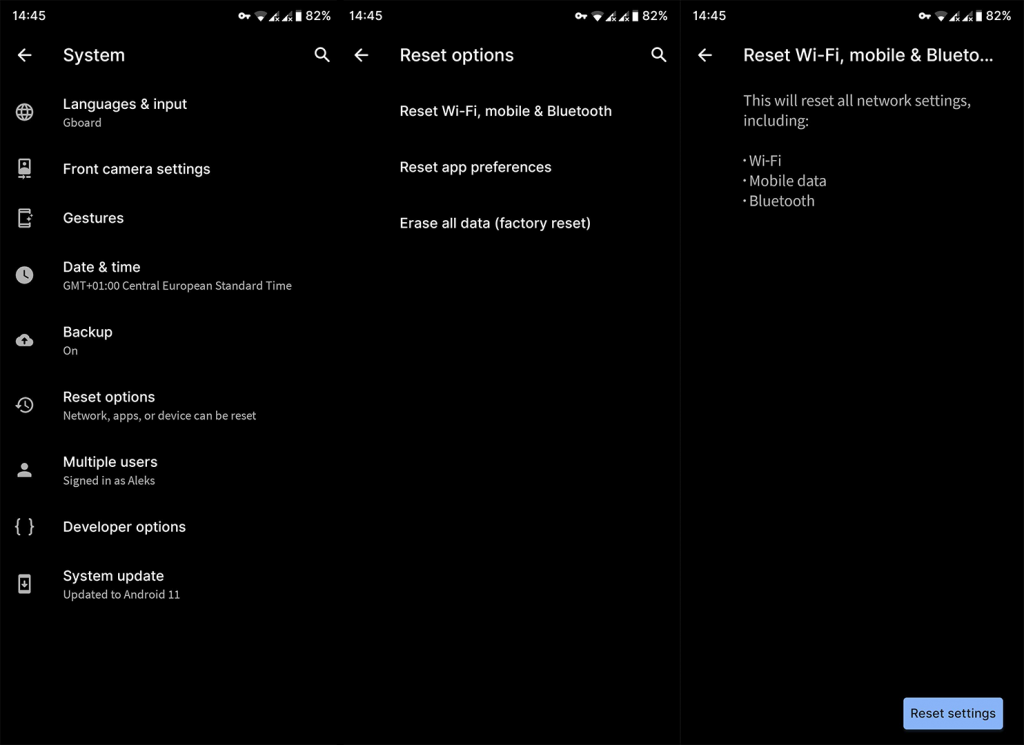
Återställ enheten till fabriksinställningarna
Obs! Vi rekommenderar inte att du gör detta om du inte är helt säker på vad du gör. Om så är fallet, kolla in vår artikel om fabriksåterställning av en Android-telefon för mer information.
- Först, navigera till Inställningar > System > Säkerhetskopiering och säkerhetskopiera alla dina inställningar och appdata. Utöver det, se till att ansluta din enhet till en PC och säkerhetskopiera alla dina media. Du kan också använda Google Foto för att säkerhetskopiera alla dina foton från enheten. Du behöver lösenordet till ditt Google-konto senare.
- När du är säker på att allt säkert kan raderas, i Inställningar > System > Avancerat, välj Återställ alternativ.
- Välj Radera alla data (fabriksåterställning).
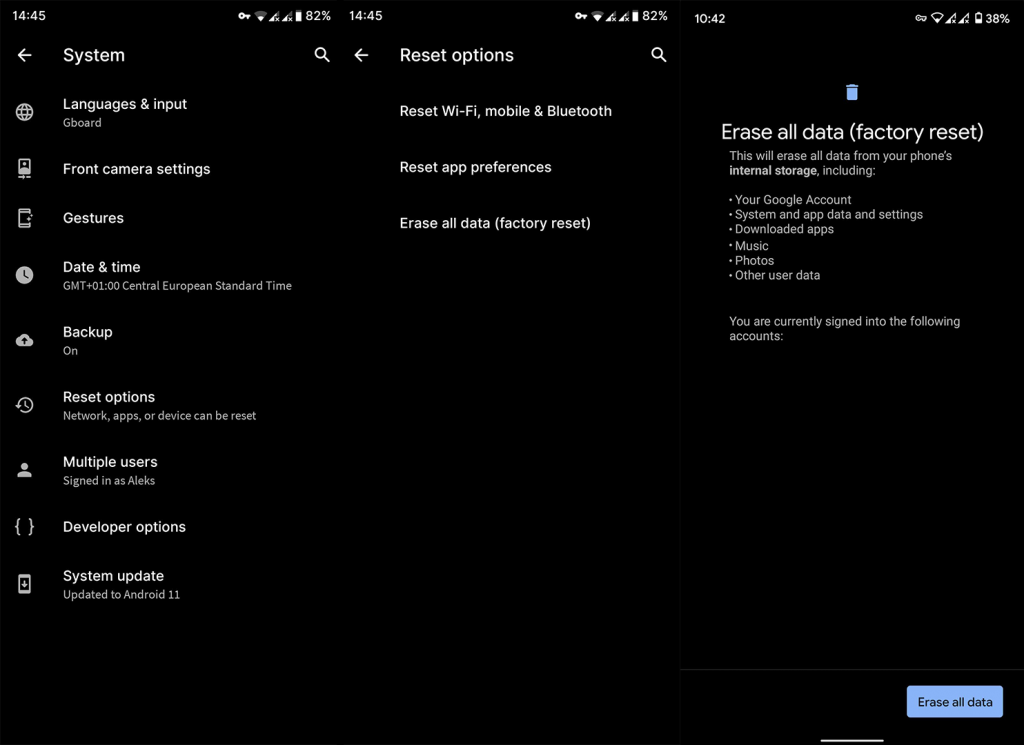
- Bekräfta valet. Din enhet kommer att starta om och efter en tid börjar du från början.
Och på det sättet kan vi avsluta den här artikeln. Tack för att du läser och se till att följa oss på eller . Om du upplever ytterligare problem eller har alternativa lösningar, se till att berätta för oss i kommentarsektionen nedan.
Redaktörens anmärkning: Den här artikeln publicerades ursprungligen i januari 2021. Vi såg till att förnya den för fräschör och precision.

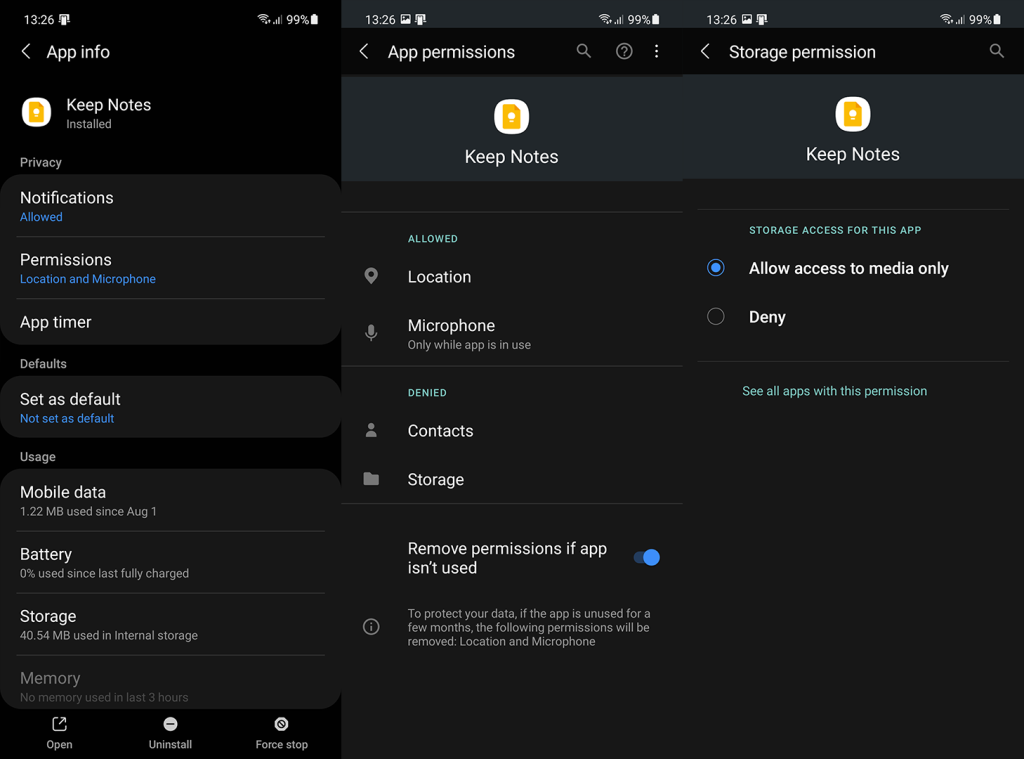
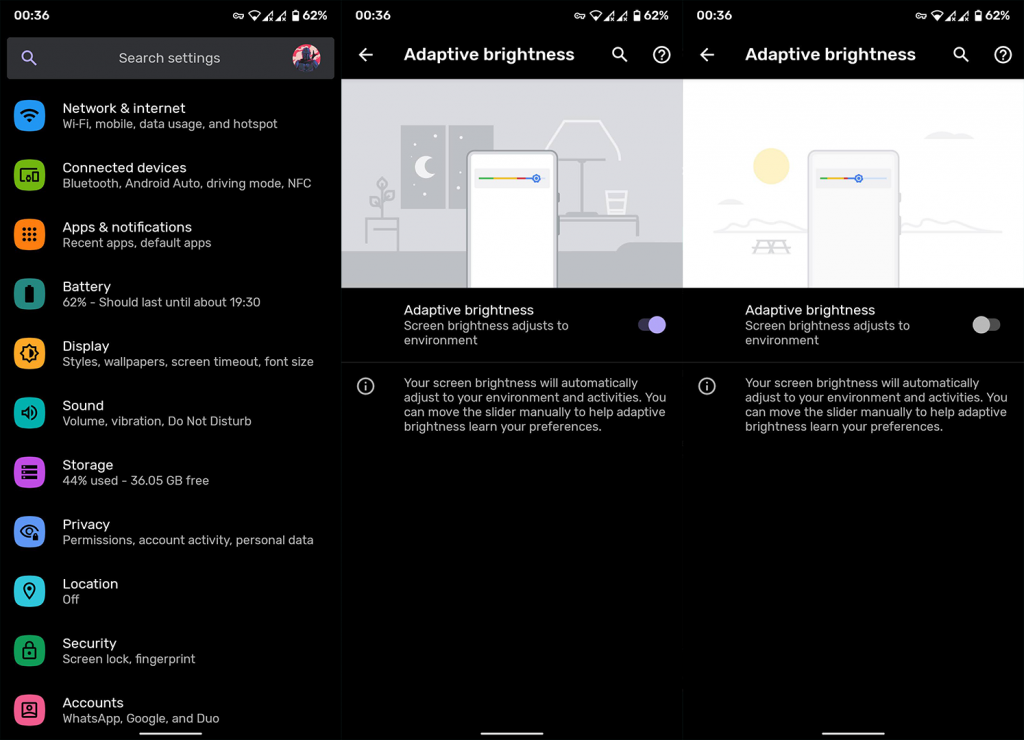
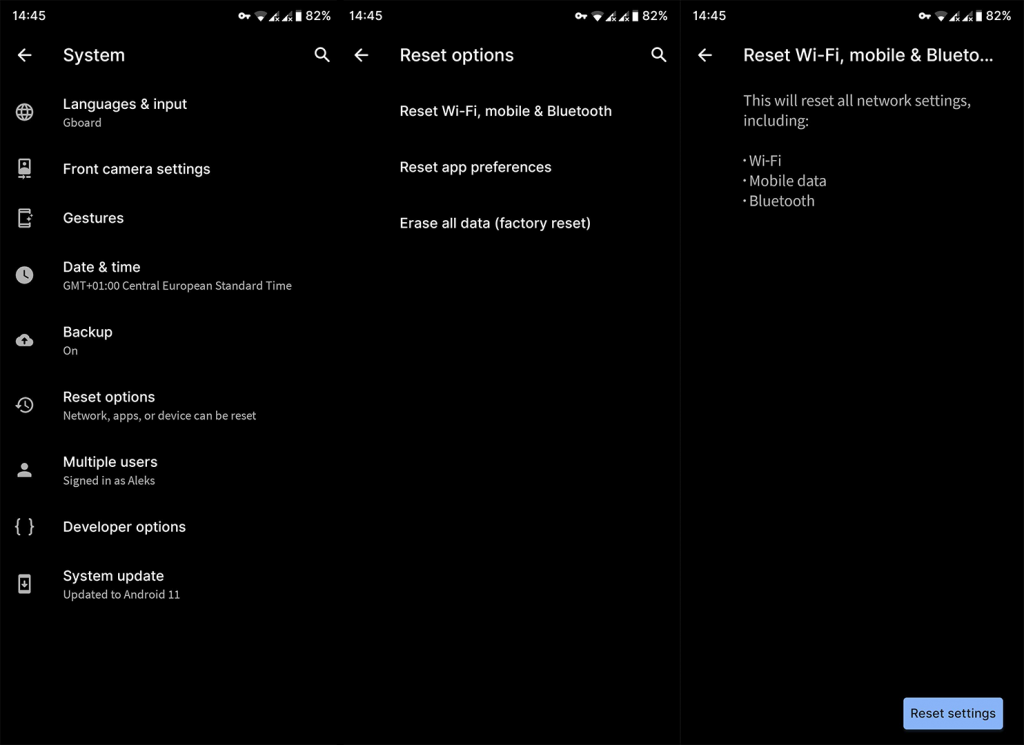
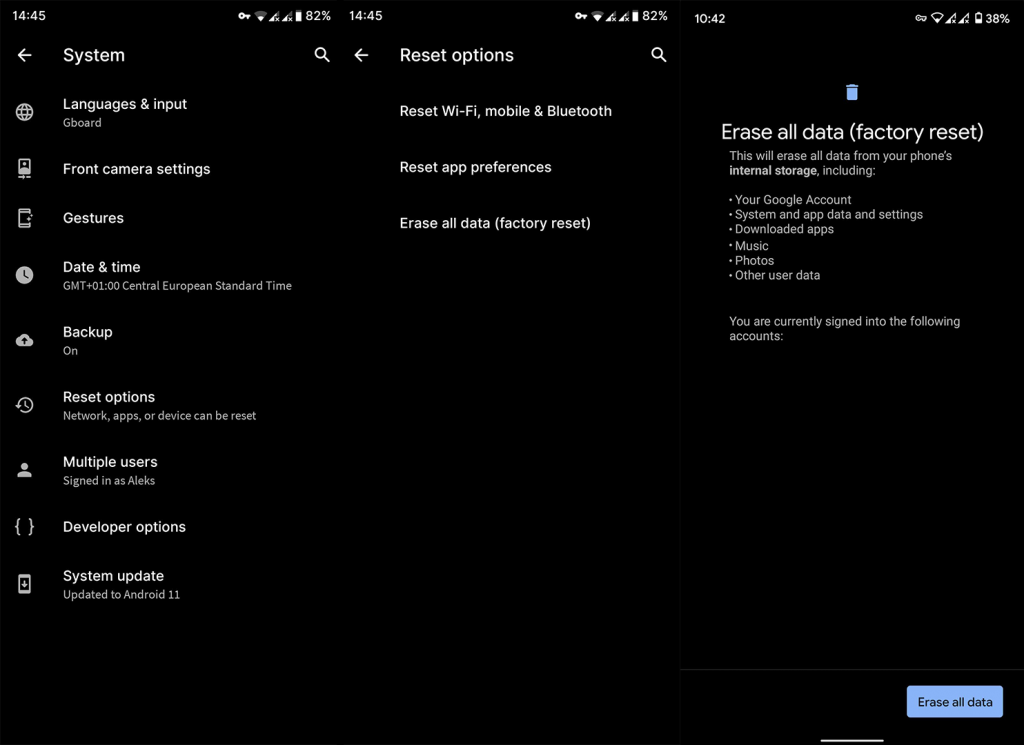



![[100% löst] Hur åtgärdar jag meddelandet Fel vid utskrift i Windows 10? [100% löst] Hur åtgärdar jag meddelandet Fel vid utskrift i Windows 10?](https://img2.luckytemplates.com/resources1/images2/image-9322-0408150406327.png)




![FIXAT: Skrivare i feltillstånd [HP, Canon, Epson, Zebra & Brother] FIXAT: Skrivare i feltillstånd [HP, Canon, Epson, Zebra & Brother]](https://img2.luckytemplates.com/resources1/images2/image-1874-0408150757336.png)